win10更新安裝重啟沒反應解決方法
最近很多小伙伴在升級win10系統(tǒng)的時候發(fā)現更新安裝需要重啟,但是重啟之后還是沒有安裝更新,重啟了幾次都是這樣不知道怎么解決,下面來看看詳細的解決方法吧。
win10更新安裝重啟沒反應:方法一:
1、在Windows10系統(tǒng),在打開系統(tǒng)更新界面,提示需要重新啟動,但是重新啟動后,還是無法安裝。
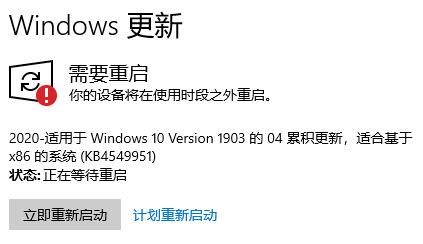
2、我們可以右鍵點擊Windows10左下角的開始按鈕,在彈出菜單中選擇“運行”菜單項。
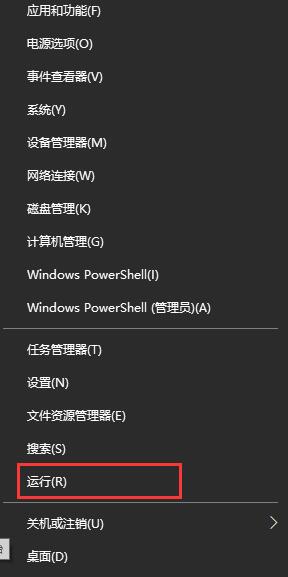
3、接著在打開的Windows10運行窗口中,輸入命令services.msc,然后點擊確定按鈕運行該程序。
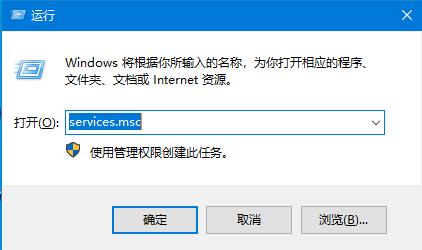
4、這時會打開Windows10服務列表,在列表中找到Windows Update服務項,
然后右鍵點擊該服務項,在彈出菜單中選擇“停止”菜單項。
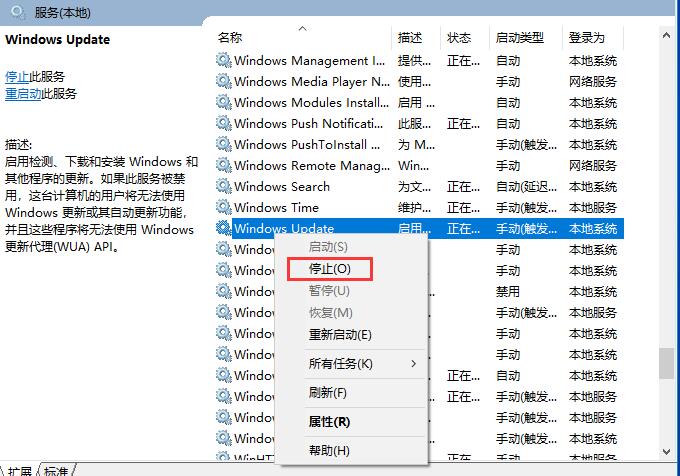
5、接下來打開Windows資源管理器,然后定位到C:WindowsSoftwareDistribution文件夾。
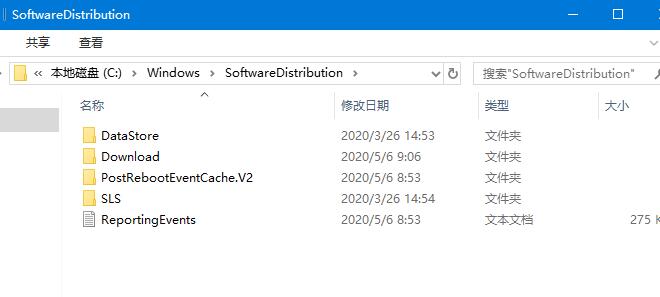
6、接下來選中該文件夾中的“Datastore”與“Download”文件夾,
然后右鍵點擊這兩個文件夾,在彈出菜單中選擇“刪除”菜單項,把這兩個文件夾刪除。
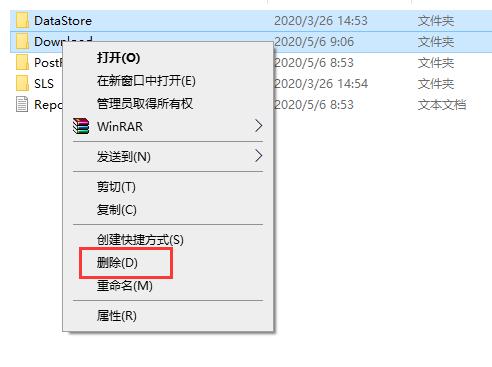
7、接下來在再次打開 Windows服務窗口,右鍵點擊Windows Update服務項,在彈出菜單中選擇“啟動”菜單項。
8、接著打開Windows設置窗口,在窗口中點擊“更新和安全”圖標;
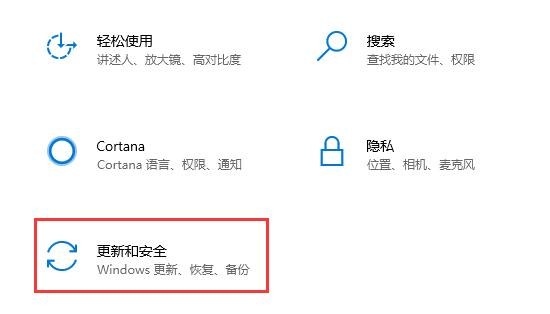
9、再次更新就會發(fā)現現在可以正常的下載與安裝新補丁了。
方法二:
1、進入c:windowssystem32,找到cmd,右鍵以管理員身份運行。執(zhí)行下面4條命令。
SC config wuauserv start= auto
SC config bits start= auto
SC config cryptsvc start= auto
SC config trustedinstaller start= auto
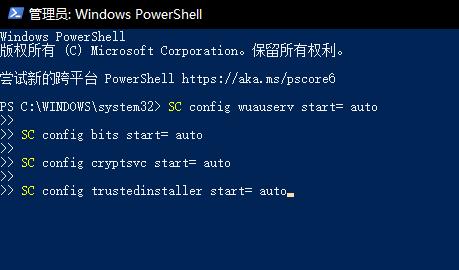
2、按下快捷鍵“Windows+R”,輸入services.msc,
在服務中查看Background Intelligent Transfer Service,
Cryptographic Services,Software Protection,Windows Update,
這4個服務,狀態(tài)是正在運行,然后更新試試。

使用上面的方法就可以解決重啟后沒有更新的問題了,完成了之后可以立馬重啟看一下哦。
以上就是win10更新安裝重啟沒反應解決方法的全部內容,望能這篇win10更新安裝重啟沒反應解決方法可以幫助您解決問題,能夠解決大家的實際問題是好吧啦網一直努力的方向和目標。
相關文章:
1. 統(tǒng)信uos系統(tǒng)怎么進行打印測試頁和刪除打印機?2. 中興新支點操作系統(tǒng)全面支持龍芯3A3000 附新特性3. taskhost.exe是什么進程? taskhost.exe占用cpu的解決辦法4. UOS應用商店不能用怎么辦? uos系統(tǒng)應用商店不能使用的解決辦法5. 統(tǒng)信uos系統(tǒng)怎么管理打印界面和打印隊列?6. AIX上克隆rootvg的操作方法 7. freebsd 服務器 ARP綁定腳本8. Win10系統(tǒng)360瀏覽器搜索引擎被劫持解決方法 9. 企業(yè) Win10 設備出現開始菜單和任務欄快捷方式消失問題,微軟展開調查10. grub2引導freebsd詳解

 網公網安備
網公網安備